win10缺少介质驱动程序的解决方法 win10安装时缺少介质驱动程序怎么办
更新时间:2023-05-05 09:31:54作者:zheng
我们在安装win10操作系统的时候有两种安装介质,一般来说很多用户都会将操作系统安装程序下载到u盘来进行安装,但是有些用户在安装win10操作系统的时候电脑却提示缺少介质驱动程序,那么该怎么解决这个问题呢?今天小编就教大家win10缺少介质驱动程序的解决方法,如果你刚好遇到这个问题,跟着小编一起来操作吧。
推荐下载:win10 64位镜像
方法如下:
1、首先,通过官方网站下载USB 3.0驱动程序,如下图所示,然后进入下一步。
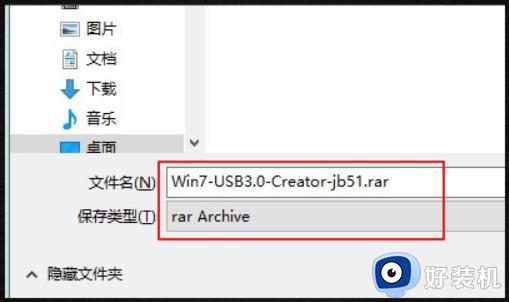
2、其次,完成上述步骤后,解压缩Win7 USB3.0 Creator v2,如下图所示,然后进入下一步。
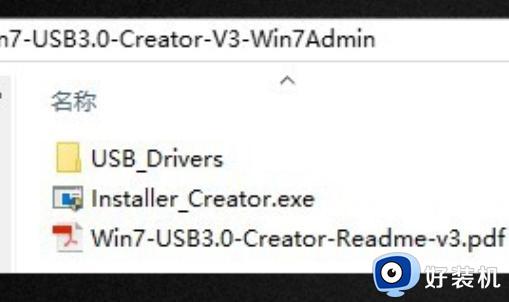
3、接着,完成上述步骤后。插入制成的WIN7/WIN10系统U盘,右键单击Installer_Creator.exe,然后选择“以管理员身份运行”选项,如下图所示,然后进入下一步。
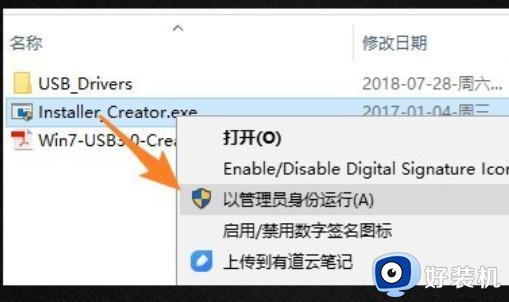
4、然后,完成上述步骤后,单击右侧的“...”以浏览路径,选择WIN7系统(或win10系统)U盘,然后确认,如下图所示,然后进入下一步。
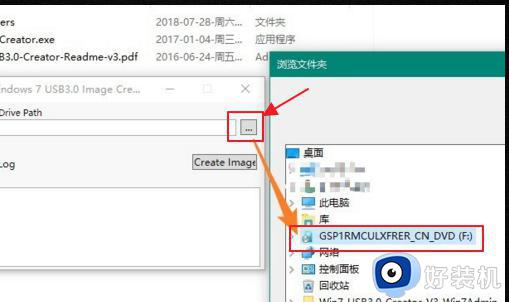
5、随后,完成上述步骤后。单击创建映像按钮开始修改U盘中的系统镜像文件,如下图所示,然后进入下一步。
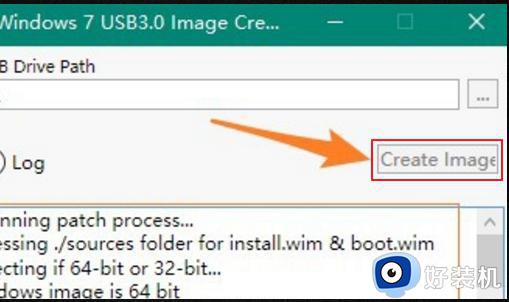
6、最后,完成上述步骤后,生产完成,将完成的U盘重新插入到要安装系统的PC中即可,如下图所示。这样,问题就解决了。
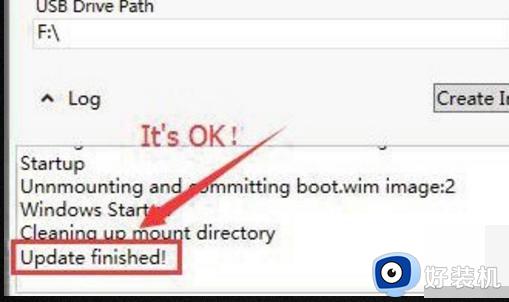
以上就是关于win10缺少介质驱动程序的解决方法的全部内容,还有不懂得用户就可以根据小编的方法来操作吧,希望能够帮助到大家。
win10缺少介质驱动程序的解决方法 win10安装时缺少介质驱动程序怎么办相关教程
- win10安装缺少计算机所需的介质驱动程序怎么办 u盘安装win10缺少介质驱动怎么解决
- win10重装系统缺少介质驱动程序怎么办 解决win10重装系统缺少介质驱动程序的方法
- win10安装缺少计算机所需的介质驱动程序如何修复 win10重装时提示缺少介质怎么办
- win10扫描仪缺少wia驱动的修复方法 win10安装扫描仪提示wia驱动程序怎么解决
- 禁用驱动程序强制签名win10怎么设置 win10永久禁用驱动数字签名设置方法
- win10重装系统缺少介质什么原因 win10重装系统缺少介质的解决技巧
- win10nvidia安装驱动程序失败如何解决 win10nvidia显卡驱动安装失败怎么办
- win10你的设备中缺少重要的安全和质量修复的解决教程
- win10重置电脑找不到恢复介质如何修复 win10电脑缺少介质无法重置怎么办
- 如何解决显卡驱动与win10版本不兼容 显卡驱动与win10版本不兼容的修复方法
- win10查看电脑硬件信息在哪里 win10如何查看电脑硬件信息
- win10不能调节亮度怎么办 win10系统不能调节亮度修复方法
- win10管理员名称改不了怎么回事 win10管理员账户名无法更改如何处理
- 本地用户和组不能用于这一版本win10怎么办 本地用户和组不适用于此版本win10如何处理
- win10不显示安全中心图标怎么办 win10安全中心不在任务栏显示如何处理
- win10设置开机启动项的步骤 win10系统如何设置开机启动项
win10教程推荐
- 1 win10不能更新系统怎么办 win10电脑不能更新系统修复方法
- 2 win10不支持显卡驱动怎么办 win10显卡不能安装驱动安装处理方法
- 3 win10右下角天气怎么关 win10删除电脑右下角天气显示的方法
- 4 win10删除文件需要管理员权限怎么办 win10删掉文件需要管理员权限处理方法
- 5 彻底关闭win10病毒和威胁防护的步骤 win10如何关闭病毒和威胁防护
- 6 win10进入桌面后鼠标一直转圈怎么回事 win10进桌面一直转圈怎么解决
- 7 win10桌面快捷图标出现白纸怎么回事 win10桌面快捷方式图标变成白板如何处理
- 8 win10计算器打不开怎么办 如何解决win10系统无法打开计算器
- 9 win10共享文件夹怎么在另一个电脑查看 win10共享文件夹另外一台电脑如何找到
- 10 win10关闭每次打开应用的通知设置方法 如何关闭win10每次点开软件都提醒
